以下のネットワーク構成における環境設定例を示します。
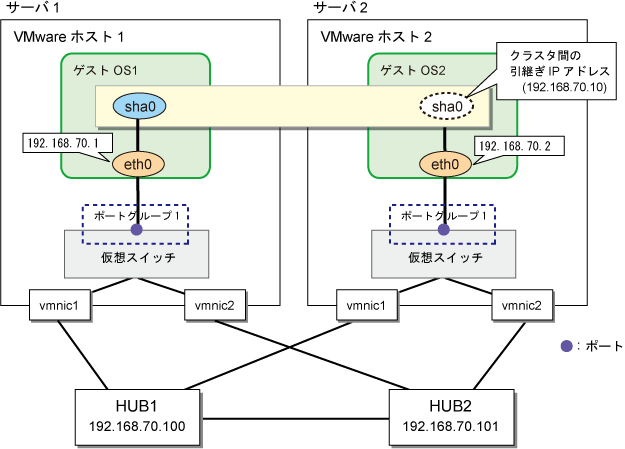
注意
VMwareホスト上の冗長化機能によるネットワーク異常検出時間よりも、ゲストOS上のGLSのネットワーク異常検出時間が長くなるように設定してください。
[VMwareホストの設定]
VMwareホストマシンで、冗長化したインタフェースをゲストマシンに接続します。
[ゲストOS1の設定]
1) システムの設定
1-1) /etc/hostsファイルに、使用するIPアドレスおよびホスト名を定義します。
192.168.70.10 hosta # ゲストOS1/2の仮想IPアドレス(引継ぎIPアドレス) 192.168.70.1 host11 # ゲストOS1の物理IPアドレス 192.168.70.2 host21 # ゲストOS2の物理IPアドレス 192.168.70.100 swhub1 # primary監視先HUBのIPアドレス 192.168.70.101 swhub2 # secondary監視先HUBのIPアドレス |
1-2) /etc/sysconfig/network-scripts/ifcfg-eth0ファイルに、上記で定義したIPアドレスを記載します。
DEVICE=eth0 BOOTPROTO=static HOTPLUG=no IPADDR=192.168.70.1 NETMASK=255.255.255.0 ONBOOT=yes TYPE=Ethernet |
2) リブート
以下のコマンドを実行し、システムをリブートします。リブート後は、eth0が活性化されていることを、ifconfigコマンドで確認してください。
/sbin/shutdown -r now
3) サブネットマスクの設定
/opt/FJSVhanet/usr/sbin/hanetmask create -i 192.168.70.0 -m 255.255.255.0
4) 仮想インタフェースの作成
/opt/FJSVhanet/usr/sbin/hanetconfig create -n sha0 -m d -i 192.168.70.10 -e 192.168.70.1 -t eth0
5) HUB監視機能の設定
/opt/FJSVhanet/usr/sbin/hanetpoll create -n sha0 -p 192.168.70.100,192.168.70.101
6) 引継ぎ仮想インタフェースの作成
/opt/FJSVhanet/usr/sbin/hanethvrsc create -n sha0
7) HUB監視の開始
/opt/FJSVhanet/usr/sbin/hanetpoll on
[ゲストOS2の設定]
1) システムの設定
1-1) /etc/hostsファイルに、使用するIPアドレスおよびホスト名を定義します。定義内容はゲストOS1と同じです。
1-2) /etc/sysconfig/network-scripts/ifcfg-eth0ファイルに、上記で定義したIPアドレスを記載します。
DEVICE=eth0 BOOTPROTO=static HOTPLUG=no IPADDR=192.168.70.2 NETMASK=255.255.255.0 ONBOOT=yes TYPE=Ethernet |
2) リブート
以下のコマンドを実行し、システムをリブートします。リブート後は、eth0が活性化されていることを、ifconfigコマンドで確認してください。
/sbin/shutdown -r now
3) サブネットマスクの設定
/opt/FJSVhanet/usr/sbin/hanetmask create -i 192.168.70.0 -m 255.255.255.0
4) 仮想インタフェースの作成
/opt/FJSVhanet/usr/sbin/hanetconfig create -n sha0 -m d -i 192.168.70.10 -e 192.168.70.2 -t eth0
5) HUB監視機能の設定
/opt/FJSVhanet/usr/sbin/hanetpoll create -n sha0 -p 192.168.70.100,192.168.70.101
6) 引継ぎ仮想インタフェースの作成
/opt/FJSVhanet/usr/sbin/hanethvrsc create -n sha0
7) HUB監視の開始
/opt/FJSVhanet/usr/sbin/hanetpoll on
[RMS Wizardでの設定]
1) クラスタ環境設定
ゲストOS1およびゲストOS2の設定が完了した後、作成した引継ぎ仮想インタフェースを、Glsリソースとして登録し、クラスタアプリケーションを作成します。クラスタ環境設定は、RMS Wizardを使用して実施します。詳細については、マニュアル“PRIMECLUSTER 導入運用手引書”を参照してください。
2) クラスタアプリケーションの起動
クラスタ環境設定が完了した後、クラスタアプリケーションを起動することにより、ゲストOS1で引継ぎ仮想インタフェースが活性化されます。